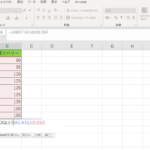Excel(エクセル)で文字の全角と半角を変換するにはASC(アスキー)関数とJIS(ジス)関数が出来ると便利だってご存じですか?Excelでは半角の文字か全角の文字のどちらで入っているかという事は、文字を書く時に気を付けないといけない内容の1つですよね。
Excelの入力でよくある困った事の声、間違った経験の話としてよく聞くのが、
- データの入れてもらったら頼んだら、半角と全角の文字や数字が混ざっている
- 文字の間のスペースが全角だったり半角だったりする
という事ですね。最近では数字を自動で半角に切り替わる事になっているので、混ざって書いている事が減ってきているとは思います。でも電話番号や郵便番号の様に数字と記号が混ざっていたりすると、書いて行く流れの中で切り替えるのを忘れて、混同して書いてしまったという事もあり得ます。そんな困った事に対応出来る様に、便利なのがASC(アスキー)とJIS(ジス)なんです。これらを使えば、半角に統一した文字にも、全角に合わせた文字でも変えられますよ。今回は、この『ASC関数』のやり方を紹介します。『JIS関数』については別途紹介しますね。
ASC(アスキー)関数の動画はこちら
目次
ASC(アスキー)関数の書き方とやり方
『=ASC(文字列)』
- データを全角から半角に切り替えます。
- 半角と全角が混ざっている文字列でも出来ます。
- 全角のスペースも半角のスペースに出来ます。
引数に指定した文字列を全角から半角に変換する為の関数です。混同している文字も半角に全て変える事が出来るので便利ですね。特に名前を書く時など、間にスペースを入れる場合、全角ではなく半角にしたいという事も有ると思います。これが出来れば簡単に変えられるのでデータの統一が楽ですね。ちなみにASCとは逆の動きをする、半角を全角に出来る物は、『JIS関数』と言います。『JIS関数』についてはまた別に紹介しますが、『ASC』・『JIS』はセットとして覚えたい所です。
ASC関数で変換!全角を半角にしてみよう
実際に入っている文字列をASC(アスキー)で変えてみましょう!今回は数パターンの全角が混同したデータを変えてみます。どこまで対応出来るのか動きを掴んで、いつでも使い分けられる様にしましょう!

記号の全角と半角の数字が混同した表の変換
住所録で、文字が半角と全角が混ざっている所があります。まずは、電話番号の所を変えてみましょう!
1.結果を出す所にASC関数を書きます。『=ASC (』となりますよ。

2.引数に電話番号の所を指定しましょう!

3.『Enter』で出来上がりました。全て半角の文字に切り替わっていますね。

コピーして全て切り替えてみましょう!

今回の表の様に電話番号など、数字と記号が混ざった文字を書いていると全角と半角がうまく切り替わらなくって混ざる事ってありますよね。特に記号などは、初めにどの様にするのか決めておかないと、複数の人が入れた際に、混ざる可能性は高いです。記号も変えられるので、ASC関数のやり方を忘れない様にしましょう!
スペースの全角を半角に変えてみよう!
次は名前の所を変えてみましょう。今回の表では苗字と名前の所のスペースが全角だったり、半角だったりしています。同じくローマ字で書いている所も混ざっていますよね。。全て半角の文字にASC関数を変えてみましょう!

半角に変えたい所に入れてみて下さいね。スペースでも出来ているのが分かります。

【番外編1】全角を半角に変換できない時は?
『ASC』を使っても、出来ない物もあります。漢字とひらがなですね。これらにはそもそも半角という考え方は無いので仕方が無いですよね。文字でも、カタカナはASCで変えたり出来ますね。
【番外編2】全角から半角の変換する時に関数を使わない方法は?
『ASC』を使わないで半角にする方と言えば、入力する際にしっかりと切り替えて入力する事ですね。切り替えるタイミングには、文字を書く前か書いた後ですね。
- 記入する前に、【半角/全角】キーで切り替えながら入力
- 入力後にファンクションキーを押す
この2パターンでしょうか。ファンクションキーに関しては、『F8』キーは『半角カタカナ』になり、『F10』キーで『半角の英数字』になります。関数を使わないで変換出来るやり方では、やり易い方なので覚えておくと良いですよ。
Excelで半角の文字に変換してみよう!ASC関数の使い方『まとめ』
Excel(エクセル)で全角の文字を半角に出来るASC(アスキー)関数について、やり方の例を紹介しました。
- 全角の文字を半角に変換する関数
- 英数字、記号、スペースが半角の対象になる
- 漢字、ひらがなの全角文字は対象外
- 半角、全角が混在する文字列でも可能
実際に出来ると結構簡単となっていますよね。特に、日本語と数字とか、数字と記号などが混在している文字列を入れる時に全角・半角がまざることが多いですよね。上記の表の様に、書いている側も、記号は全角でいいのかとか、スペースはどちらなんだとか迷う事も有ると思います。そんな時に『ASC』で出来る事を知っていれば、どちらか迷う必要もなくなりますよね。また、半角から全角にするJIS関数もセットで知っておけば対応の幅が広がります。JISについてはまた別に紹介しますね。
混同してるデータは、見にくい事も有りますし、データとして扱いにくくなる事も有ります。このASC関数を使用する事で扱いやすいデータに変換出来るようにしましょう!